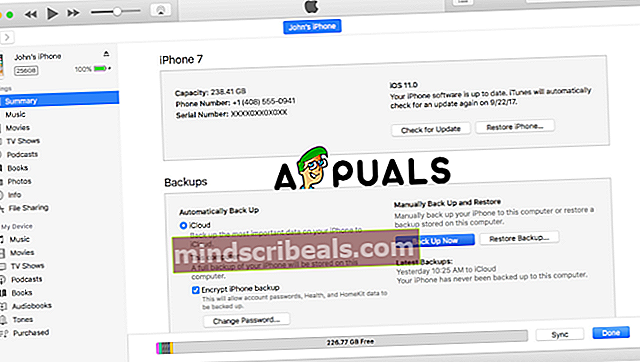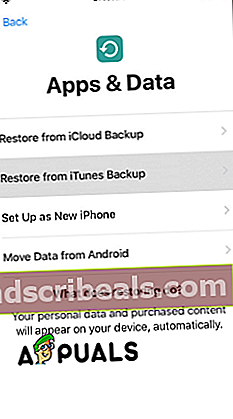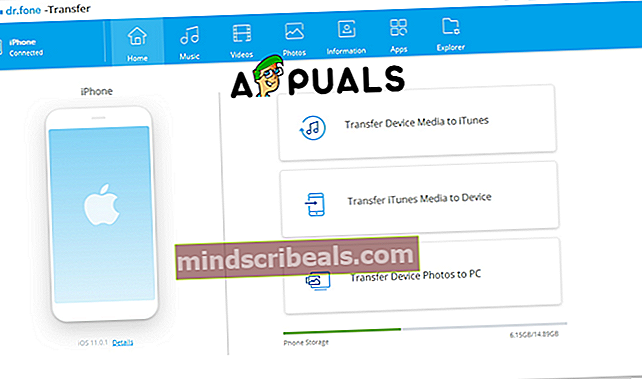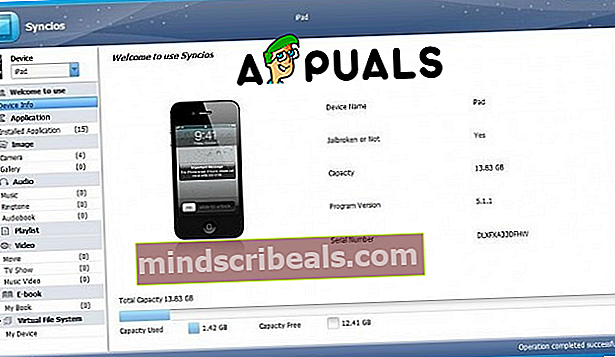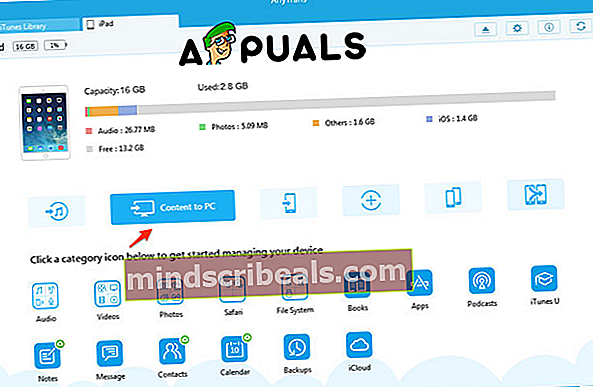Kaip perkelti duomenis iš seno į naują „iPhone“ be „iCloud“
Kartais „iCloud“ atsarginė kopija ir atkūrimas paprasčiausiai neleis perkelti visų senų duomenų iš senojo „iPhone“ į naująjį „iPhone“. Kartais gali kilti problemų naudojant „iCloud“ arba niekada neįjungus „iCloud“, kad galėtumėte perkelti senus kontaktus, paveikslėlius, muziką ir programas iš seno į naują „iPhone“, nesijaudinkite, kad tai galite padaryti keliais būdais, ir mes juos žingsnis po žingsnio. žingsnis.
1 metodas - naudokite „iTunes“
Kitus šio straipsnio skyriaus veiksmus galite naudoti norėdami sukurti atsarginę senojo įrenginio kopiją „iTunes“ ir atsarginių kopijų duomenų kopijas perkelti į naują įrenginį.
Sename įrenginyje
- Prijunkite seną įrenginį prie kompiuterio (naudokite USB laidą).
- Atidarykite „iTunes“, jei jis nepaleidžiamas automatiškai. Tada patikrinkite, ar turite naujausią versiją.
- Pasirinkite savo įrenginį. Kai „iTunes“ atpažins jūsų „iPhone“, pasirinkite jį.
- Tada turite dvi duomenų atsarginės kopijos kūrimo galimybes:
- Automatiškai - jei pasirenkate automatiškai, galite pasirinkti, kur išsaugoti atsarginę kopiją „iCloud“ ar šiame kompiuteryje (šiuo atveju, kai „iCloud“ neveikia, turite pasirinkti šią kompiuterio parinktį. Jei norite išsaugoti sveikatos ir veiklos duomenis pasirinkite Šifruoti „iPhone“ atsarginę kopiją).
- Rankinis - antroji galimybė yra rankiniu būdu sukurti atsarginę duomenų kopiją. Norėdami naudoti šią parinktį, tiesiog spustelėkite mygtuką Kurti atsarginę kopiją dabar.
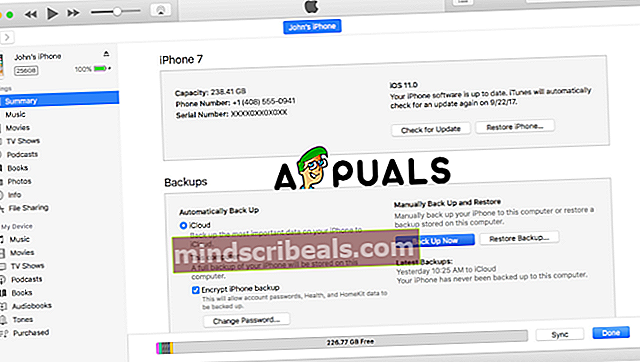
- Baigę kurti atsarginę kopiją, atsarginę kopiją galite pamatyti „iTunes“ nuostatose. Prietaisai. Galite pamatyti savo „iPhone“ vardą arba įrenginio pavadinimą ir datą bei laiką, kai jis bus sukurtas. Jei užšifruojate duomenis, šalia įrenginio pavadinimo galite pamatyti užrakto piktogramą.
- Atjunkite seną įrenginį.
Naujajame įrenginyje
- Įjunkite naują įrenginį. Pirmiausia nustatykite savo įrenginį.
- Sekite nustatymo procesą, kol pamatysite „Apps & Data“, tada pasirinkite „Restore from iTunes Backup“ parinktį ir bakstelėkite toliau.
- Prijunkite naują įrenginį prie to paties kompiuterio.
- Kompiuteryje atidarykite „iTunes“ ir raskite naują įrenginį.
- Pasirinkite Atkurti atsarginę kopiją. Tada pasirinkite atsarginę kopiją iš senojo įrenginio. Įsitikinkite, kad jis yra teisingas (patikrinkite senojo įrenginio pavadinimą ir datą, laiką ir atsarginės kopijos dydį).
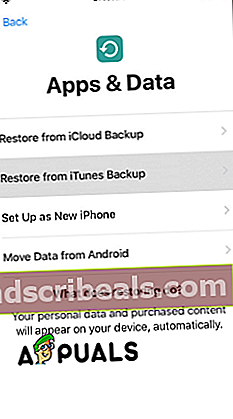
- Jei turite šifruotą atsarginę kopiją, įveskite slaptažodį.
- „iTunes“ tęs procesą, pradedant atsarginių kopijų duomenų atkūrimu naujame įrenginyje. Tada prietaisas turėtų būti paleistas iš naujo ir bus paruoštas naudoti.
2 metodas - duomenų perdavimui naudokite programinę įrangą
„IPhone“ yra daugybė perkėlimo įrankių. Norėdami sukurti atsarginę kopiją, turite įdiegti programinę įrangą savo kompiuteryje ir prijungti įrenginį. Išvardinsime keletą (kai kurie iš jų veikia tik „Windows“ operacinėje sistemoje).
- dr.fone („Windows“)
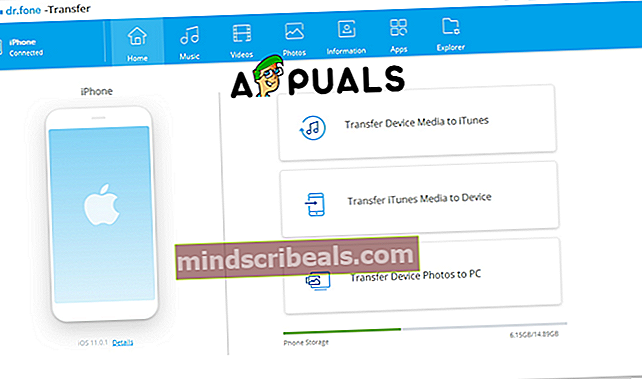
- „Syncios iPhone Transfer Tool“ („Windows“)
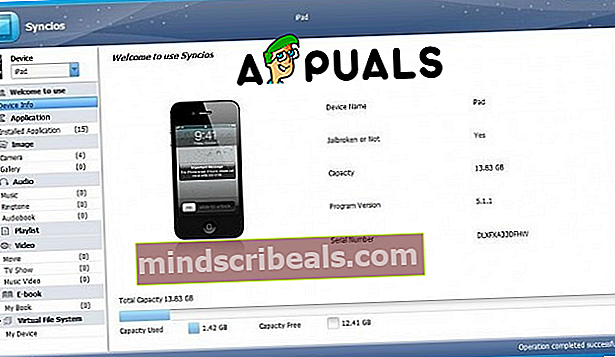
- „CopyTrans iPhone Transfer Tool“ („Windows“)
- „AnyTrans“ („Windows“)
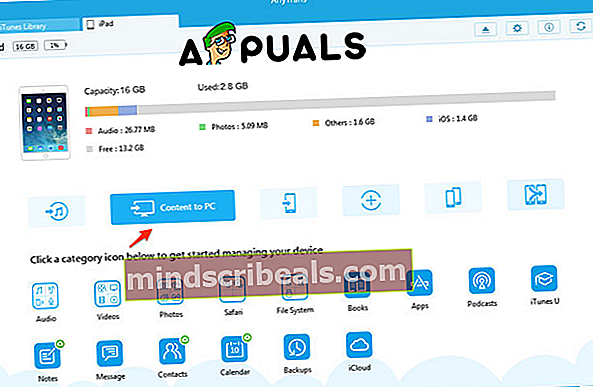
- „iExplorer iPhone Transfer Tool“ („Mac“ ir „Windows“)
Perkėlimo procesas
Iš esmės visi duomenų perdavimo įrankiai veikia vienodai. Pagrindinis skirtumas yra perdavimo greitis. Čia yra žingsniai
- Visų pirma, kaip minėta anksčiau, turite juos įdiegti savo kompiuteryje.
- Antras žingsnis - prijungti savo įrenginį
- Padarykite atsarginę kopiją ir išsaugokite savo kompiuteryje
- Atjunkite seną įrenginį
- Įjunkite naują įrenginį
- Atlikite sąranką
- Prijunkite prie kompiuterio
- Perkelkite atsarginės kopijos duomenis į naują įrenginį.
Naudodamiesi šiais dviem metodais, galite sukurti atsarginę duomenų kopiją ir atkurti duomenis iš senojo įrenginio ir perkelti į naująjį. Bet, mano nuomone, visada pirmiausia turėtumėte pabandyti naudodami „iTunes“. „iTunes“ yra „Apple“ sukurta programinė įranga, skirta kontroliuoti ir atlikti pakeitimus jūsų įrenginiuose, ji yra greitesnė, nes duomenys eina per USB kabelį, jungiantį jūsų įrenginį ir kompiuterį, be to, jis yra nemokamas, kita programinė įranga gali būti nemokama.